Modern Warfare 2 et Warzone 2 se déconnectent de Steam, comment y remédier ?
Miscellanea / / April 28, 2023
Call of Duty a donné des jeux extraordinaires depuis 2003, mais parfois les joueurs ont des moments difficiles avec des erreurs. Ces erreurs sont principalement des retards, un ping plus élevé, de longues heures d'attente dans le hall, des plantages aléatoires, etc. De nombreux joueurs Steam ont signalé l'apparition d'une erreur lors de la lecture de Modern Warfare 2, à cause de laquelle le jeu se déconnecte entièrement du serveur Steam.
Depuis son lancement, les joueurs ont rencontré de nombreux bugs, erreurs et plantages constants. Comme de nombreuses erreurs sont principalement liées au serveur ou à l'état de la connexion, il en va de même pour l'erreur Déconnecté du serveur Steam. Cette erreur se produit principalement en raison de mauvaises connexions entre l'un ou l'autre. Il y a des chances qu'il y ait un problème de connexion de votre côté, mais la plupart des cas proviennent des serveurs de jeu ou d'une application tierce interférant avec le gameplay.
A lire aussi
Meilleurs paramètres graphiques pour Warzone 2 sur PlayStation, PC et Xbox
Correction des erreurs de développement 11642, 292 et 401 de Modern Warfare 2
Correction: Modern Warfare 2 a perdu la connexion à l'hôte/au serveur: la connexion a expiré
Correction: Modern Warfare 2 / Warzone 2 ne s'affiche pas sur Battle Net
Correction: Échec de la récupération de la liste d'amis Crossplay dans Modern Warfare 2
Correction: le contrôleur COD Warzone 2 ne fonctionne pas ou n'est pas détecté
Correction: code d'erreur MW2 2901
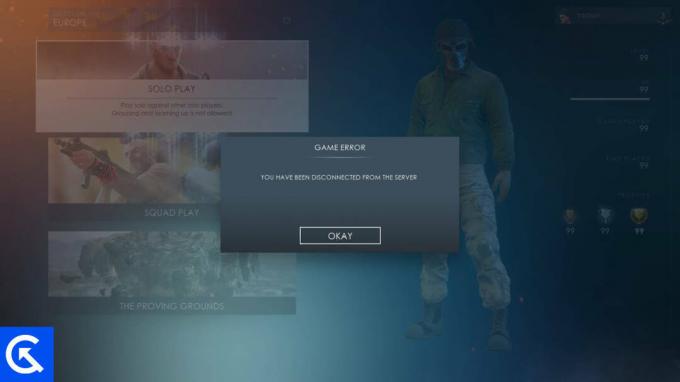
Contenu des pages
-
Modern Warfare 2 et Warzone 2 se déconnectent de Steam, comment y remédier ?
- Méthode 1: Redémarrez votre PC/console
- Méthode 2: Utiliser des connexions filaires ou LAN
- Méthode 3: Effacer le cache Steam
- Méthode 4: Réinitialiser Winsock
- Méthode 5: Videz votre DNS
- Méthode 6: Utilisez Battle.net au lieu de Steam
- Méthode 7: Utiliser un VPN
- Méthode 8: Vérification de l'intégrité des fichiers du jeu
- Conclusion
Modern Warfare 2 et Warzone 2 se déconnectent de Steam, comment y remédier ?
Dans ce guide, nous avons répertorié quelques moyens qui ont aidé de nombreux joueurs à éliminer l'erreur Déconnecté du serveur Steam. Cependant, l'erreur est causée par une surpopulation de joueurs dans les lobbies et les jeux dans les titres nouvellement sortis. Les méthodes peuvent ne pas être une solution permanente et les erreurs reviendraient à tout moment. Mais il est toujours bon d'essayer, alors plongeons-y.
A lire aussi
Comment jouer à COD Modern Warfare 2 / Warzone 2 sur Steam Deck
Warzone 2 Récupération du profil en ligne ou erreur de données, comment réparer ?
Correction: Modern Warfare 2 a expiré lors de la connexion à une plate-forme en ligne
Publicité
Méthode 1: Redémarrez votre PC/console
Redémarrer le PC ou la console est le moyen le meilleur et le plus efficace pour résoudre les erreurs. Le redémarrage de votre appareil efface les caches temporaires qui peuvent empêcher le jeu de fonctionner correctement. Si la méthode ci-dessus ne fonctionne pas pour vous, vous devriez essayer cette méthode. Les étapes sont trop simples et sont les suivantes :
Annonces
A lire aussi
Correction: Modern Warfare 2 Votre profil a été déconnecté Erreur
Tous les emplacements clés et la carte de Warzone 2 DMZ
Correction: le mode Warzone 2 DMZ prend trop de temps à charger ou à démarrer
- Fermez toutes les applications ou Modern Warfare 2 en cours d'exécution sur votre PC/Console.
- Maintenant, appuyez sur Redémarrer et laissez l'appareil redémarrer tout seul. toute interruption peut entraîner un dysfonctionnement de l'appareil.
- Enfin, lancez Modern Warfare 2.
Méthode 2: Utiliser des connexions filaires ou LAN
Si votre PC dispose d'un port Ethernet et que vous disposez d'un câble Ethernet, il est recommandé d'utiliser une connexion filaire uniquement pour jouer au jeu. Connectez le câble LAN directement à votre PC au lieu d'utiliser des commutateurs ou le Wi-Fi pour le jeu.
Cela vous aidera à réduire votre ping pendant les heures de pointe, à éviter les plantages et les erreurs aléatoires et, éventuellement, à améliorer votre expérience de jeu.
Méthode 3: Effacer le cache Steam
Comme Modern Warfare 2 vient de sortir, l'erreur peut être causée par un trafic élevé sur le serveur. Le redémarrage de l'application Steam supprimera tous les fichiers temporaires qui pourraient créer des problèmes avec le bon fonctionnement du jeu. Les étapes sont les suivantes:
- Naviguez vers le Fumer application.
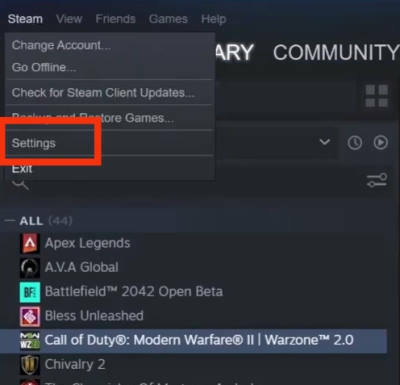
- Naviguez jusqu'au "Fumer» section dans le coin supérieur gauche. Cliquer sur "Paramètres“

- Un petit menu apparaîtra à l'écran; cliquez maintenant sur "téléchargements” dans la barre latérale gauche.
- Cliquez ensuite sur "Effacer le cache de téléchargement” et appuyez sur OK.
- L'application Steam va redémarrer et vous êtes prêt à partir.
- Enfin, lancez le «Guerre moderne 2" jeu.
Cette méthode a fonctionné principalement pour tous les joueurs à ce moment.
Méthode 4: Réinitialiser Winsock
Winsock ou également connu sous le nom de Windows Socket est un service important qui aide votre PC à se connecter à Internet. En raison de nombreux problèmes liés au logiciel, le service Winsock peut cesser de fonctionner, provoquant une erreur de déconnexion de Steam. Pour réinitialiser Winsock, suivez les commandes ci-dessous :
- Ouvrez le invite de commande sur votre ordinateur et tapez la commande suivante.
réinitialiser netsh winsock
- Redémarrage votre PC pour terminer le processus.

- Cela réinitialisera le service Windows Socket et, espérons-le, résoudra le problème.
Méthode 5: Videz votre DNS
DNS signifie Domain Name Service, et l'analyse des paquets en ligne est très importante. Mais si le service DNS ne fonctionne pas correctement, vous devez exécuter une commande DNS flush pour le réparer.
- Ouvrez l'invite de commande sur votre ordinateur et tapez la commande suivante.
ipconfig /flushdns
- Cela videra et réinitialisera les serveurs DNS sur votre réseau et, espérons-le, le problème sera résolu.
Méthode 6: Utilisez Battle.net au lieu de Steam
Il est conseillé d'utiliser Battle.net au lieu de Steam si vous ne jouez qu'à Warzone 2. De nombreux joueurs ont signalé qu'en jouant à Warzone 2, ils rencontraient moins d'erreurs sur Battle.net que sur Steam. Les étapes sont les suivantes:
- Aller à Battle.net (si Battle.net est déjà installé sur votre PC, passez à l'étape numéro 5).
- En haut à droite de la barre, cliquez sur "Télécharger Battle Net" bouton.
- Une fois le téléchargement terminé, lancez "Battle.net-Setup.exe” fichier d'installation.
- Donnez toutes les autorisations requises, puis cliquez sur "installer" bouton. Lancez maintenant Battle.net.

- Clique sur le "Jeux” section dans le coin supérieur gauche.
- Naviguez maintenant vers Tous les jeux >Commencer gratuitement dans la barre latérale.
- Vous trouverez désormais "Appel du devoir: Warzone2.0." Clique dessus.

- Cliquez ensuite sur le «Jouer gratuitement" et attendez qu'il télécharge tous les fichiers de jeu requis.
- Enfin, lancez le jeu depuis Battle.net, et vous êtes prêt à partir.
De nombreux joueurs ont déclaré qu'en utilisant cette méthode, ils pourraient jouer à Warzone 2 sans ou avec peu d'erreurs.
Méthode 7: Utiliser un VPN
VPN signifie Virtual Private Network et peut résoudre la plupart des problèmes liés à Internet. Le serveur de jeu auquel vous vous êtes connecté peut être surchargé, vous voyez donc le problème de déconnexion du serveur Steam. Mais avec un service VPN, vous pouvez changer votre pays d'origine pour déplacer votre jeu vers un autre serveur, résolvant ainsi le problème.
Là encore, de nombreux services VPN gratuits et payants sont disponibles sur Internet. Nous vous recommandons de consulter notre guide sur Meilleurs VPN pour Windows pour choisir ce qui convient le mieux à vos besoins de jeu.
Méthode 8: Vérification de l'intégrité des fichiers du jeu
La vérification de l'intégrité des fichiers de jeu est un processus critique pour presque tous les jeux sur Steam. Cela aidera à effectuer une analyse appropriée de vos jeux, qui finiront par être réparés sur Steam et ne causeront plus "Déconnecté du serveur” erreur plantages aléatoires. Vous devriez essayer cette méthode si les méthodes ci-dessus ne fonctionnent pas pour vous. Les étapes sont les suivantes:
- Lancez le Fumer application. Naviguez jusqu'au "Jeux" section.
- Faites un clic droit sur Zone de guerre moderne 2. Une petite invite apparaîtra à l'écran; cliquez maintenant sur propriétés.

- Accédez à Fichiers locaux et cliquez sur Vérifier l'intégrité des fichiers du jeu.
- Une fois le processus terminé, relancez le jeu et vous êtes prêt.
De nombreux joueurs ont trouvé cette méthode efficace à partir de maintenant, car ils ont pu réparer leurs fichiers de jeu.
A lire aussi
Correction: Verrouillage de la demande d'ami de Modern Warfare 2
Warzone 2 va-t-il s'arrêter en 2023 ?
Conclusion
Il y a un maximum de chances que ces méthodes éliminent désormais l'erreur Déconnecté de Steam dans Modern Warfare 2, mais les méthodes peuvent ne pas fonctionner à chaque fois. Comme mentionné, ce problème de serveur doit être résolu par les développeurs de Warzone 2.0 ou Steam, alors donnez-lui un peu de temps jusqu'à ce qu'il se stabilise pour le meilleur gameplay possible, comme Call of Duty est connu pour.
A lire aussi
Comment réparer l'erreur d'échec de la liste blanche COD Warzone 2
Toutes les factions et missions Warzone 2 DMZ expliquées
Correction: magasin Warzone 2 indisponible ou ne fonctionnant pas



